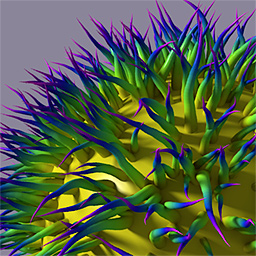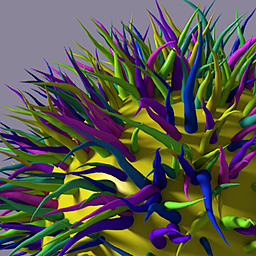모피 작업
Modo 모피 작업이 쉬워집니다. 먼저 다각형을 선택한 다음 표면의 재질 태그를 만듭니다. 표면에 태그를 지정하면 Modo 에 자체 재료 레이어가있는 재료 그룹 항목을 자동으로 생성합니다. 셰이더 트리. 이 새로운 재료를 선택하고 Add Layer > Special > Fur Material. 이제 표면에 모피가 있습니다. 물론, 모피를 다르게 보이도록 사용자 정의하는 많은 컨트롤이 있습니다.
그만큼 모피 소재 다양한 설정을 가진 레이어 자체는 모피를 어느 정도 제어 할 수 있습니다. 이 레이어에서 섬유의 크기, 길이, 꼬임, 물결 모양, 컬 및 기타 속성을 설정합니다. 이 주제에는 모피 작업과 관련된 몇 가지 추가 기술에 대한 간략한 개요가 포함되어 있습니다. 안내선, 암시 적 UV 및 그라디언트 작업과 같은 이러한 기술을 사용하면 솜털 같은 모피 모양을 사용자 정의하고 제어 할 수 있습니다.
가이드
안내선은 굽힘 방향 또는 길이 제어와 같은 다양한 방법으로 모피를 제어하는 데 유용합니다. 3D 뷰포트 표현에서 안내선은 대상 표면의 스파 스 털 섬유처럼 보입니다. 모피 용으로 특별히 표시된이 안내선은 폴리 라인의 곡선으로, 서로 연결된 여러 개의 작은 선분으로 구성된 특수한 유형의 곡선입니다. 이러한 커브는 스타일 도구를 사용하여 조작하기 쉽고 일반 스플라인 커브보다 성능이 향상됩니다. 다른 모든 측면에서 그것들은 규칙적인 곡선처럼 작동하고 작동합니다.
Modo 모피 섬유를 제어하기 위해 곡선을 설정합니다. Fur Material 하위 탭. 이러한 폴리 라인이 모피 재질 레이어와 동일한 재질 태그를 공유하는 한 작동합니다. 폴리 라인에 태그를 지정하려면 다각형 모드에서 폴리 라인을 선택하고 태그를 지정합니다 (일반 다각형과 마찬가지로). 펜 도구를 사용하여 헤어 가이드를 수동으로 그리거나 곡선, 베 지어또는 스케치 도구를 사용하여 폴리 라인 커브로 변환 얼다 함수. (에서 Freeze Polygons 대화 상자에서 Polylines ~로부터 Freeze Curves as 모피 가이드로 커브를 그릴 때 커브의 근은 퍼가 자라는 표면에 가깝게 시작해야합니다. (Modo 모든 커브에 대해 루트 정점 주위에 작은 원을 그립니다.)
헤어 가이드 도구
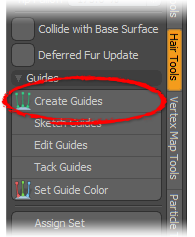
안내선을 수동으로 만드는 것은 지루할 수 있습니다. 안내선을 만드는 가장 쉬운 방법은 그림 / 조각 도구 상자의 머리카락 안내선 기능을 사용하여 Hair Tools 하위 탭. 이 도구는 선택한 표면에서 재료 태그를 상속하는 안내선을 생성하므로 도구를 활성화하기 전에 모피 표면의 이름을 적절한 재료로 지정하십시오. 털을 자라게하려는 다각형을 선택하고 도구를 활성화 할 때 선택한 다각형을 유지하십시오. 선택은 성장 영역을 제어하여 안내선을 선택된 지오메트리로 제한합니다.
기존 재료를 기반으로 한 영역에 도구를 적용하려면 통계 패널 및 패널의 재료 섹션에서 이름으로 재료를 선택하는 단계. 다각형을 선택하고 도구를 활성화하면 Properties 패널에서 3D 뷰포트를 클릭하여 실제로 모피 안내선을 생성합니다. 도구를 사용하면 왼쪽 또는 오른쪽으로 드래그하여 안내선 길이를 늘리거나 줄입니다. 도구 속성에서 직접 길이를 직접 설정할 수도 있습니다. 이 도구 사용에 대한 자세한 내용은 헤어 가이드 이야기.
스타일링
조각 및 페인팅 도구와 마찬가지로 Modo 모피 스타일링을위한 다양한 도구를 제공합니다. 에 위치한 Paint 기본 작업 공간의 탭 Hair Tools 탭에는 털을 빗질하고 조각하는 데 필요한 모든 것이 있습니다. 이중 작업 도구는 안내 선과 모피를 모두 스타일링합니다 (선택할 때 일반 모피의 스타일을 제어하는 이미지 맵에 페인팅하여) Edit Fur Map). 이미지 맵은 모피 재료의 다양한 측면 (길이, 밀도, 방향 및 컬)을 제어 할 수 있습니다. 마우스 오른쪽 버튼으로 클릭하면 모든 측면을 사용할 수 있습니다 Effect 절차 적 또는 이미지 맵 텍스처 레이어의 열. (절차도 모피 소재 레이어를 제어 할 수 있습니다.)
Hair Styling Tools
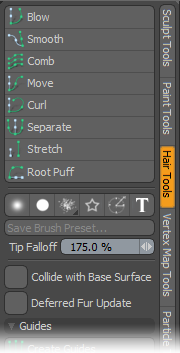
그만큼 Hair Tools 탭에는 다양한 방법으로 모피를 스타일링하기위한 여러 개의 브러시가 있습니다. 참조 헤어 브러쉬 참고 이야기. 이 브러시는 페인팅 및 조각 브러시와 동일하게 작동하며 압력 감지 태블릿을 사용하여 강도 값을 동적으로 조정하여 성능을 향상시킬 수 있습니다. 이 도구는 다목적입니다.이 도구를 사용하면 fur 벡터 맵을 사용하여 안내 곡선에 영향을 주거나 fur를 간접적으로 제어 할 수 있습니다. (응용 프로그램은 Edit Fur Map 각 도구에 대한 설정.)
모피 가이드 편집은 직관적입니다. 모피 안내선을 수정하려면 헤어 도구 브러시를 선택하고 일부 안내선 위로 드래그하십시오. 안내선은 전경 레이어에 표시되어야합니다. Offset 브러시의 양이 많으면 해당 브러시가 조정에 더 큰 영향을 미칩니다. 따라서 오프셋을 조정하면 동일한 도구를 사용하여 크게 변경하거나 미묘하게 조정할 수 있습니다.
벡터 맵으로 섬유 제어
안내선을 사용하지 않는 경우 (예 : 고양이 또는 기타 작은 동물을위한 짧은 모피 스타일링 작업시) 이미지 기반 벡터 맵을 사용하여 섬유의 길이와 굽힘 방향을 동시에 제어 할 수 있습니다. Modo 가장 일반적인 모피 스타일링 작업을위한 사전 설정 스크립트 (헤어 도구 도구 상자 하단에 있음)를 제공합니다. Add Fur Vector Texture, Add Fur Direction Texture , Add Fur Length Texture. 이 스크립트를 활성화하면 Modo 빈 이미지를 자동으로 만들어 모피 재질에 대한 셰이더 트리에서 적절한 효과 설정으로 적용합니다. (모피 재료 항목이 먼저 있어야합니다.) 한 번 Modo 올바른 이미지를 만들면 사용 가능한 브러시 중 하나를 사용하여 모피 레이어를 제어 할 수 있습니다. 이 방법으로 모피를 조정하면 브러시 스트로크를 적용 할 때 모피 재료 자체로 생성 된 GL 미리보기 섬유 자체가 이동 및 변경됩니다.
쉐이더 트리 레이어가있는 텍스처링 모피
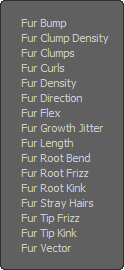
모피 레이어는 동일한 레이어 그룹의 재료 항목에서 모든 색상 및 음영 정보를 가져옵니다. 예를 들어 재료를 빨간색으로 설정하면 빨간색 모피가 나타납니다. 50 % 투명하게 설정하면 모피가 투명 해집니다. 대부분의 모피와 머리카락은 길이, 색상 및 성장 패턴이 상당히 다양합니다. 그만큼 Fur Material 하위 탭에는 성장 부분을 제어하기위한 지터 설정이 있습니다. 텍스처 레이어는 모피의 모양을 제어하고 필요한 변형을 추가 할 수있는 좋은 방법입니다. 텍스처 레이어는 또한 모피 스타일링 및 색상에 특정의 매우 정확한 제어를 추가 할 수 있습니다. Modo 절차 및 이미지 맵 텍스처 레이어 모두에 적용 할 수있는 여러 효과 채널이 있습니다.
소재 그룹에 빈 이미지를 추가하여 (Images tab > New Image) 및 레이어를 원하는 효과로 설정하면 페인팅 도구를 Modo 모피를 조정, 색상 및 스타일. (작은 붓 아이콘이 eye 퍼 레이어는 머티리얼 레이어에서 음영을 얻으므로 텍스처 레이어로 머티리얼을 조정하는 모든 방법을 퍼 레이어에 사용할 수 있습니다. 예를 들어 이미지 맵을 확산 색상으로 적용하면 각 섬유는 기본 텍스처 레이어의 색상에서 색상을 가져옵니다.
그라디언트
그라디언트는 모피 레이어에도 유용합니다. 그라디언트가 일반적으로 레이어의 표면 매개 변수를 제어하는 모든 방법 외에도 그라디언트를 사용하여 길이를 따라 각 파이버를 제어 할 수 있습니다. Fur Parametric Length 그라디언트 설정 Input Parameter. 이제 그라디언트가 제어하는 효과로 설정 한 모든 것 (예 : Diffuse Color 또는 Transparent Amount)는 섬유의 뿌리에서 적용 0% 끝에 100% 길이에 관계없이아마도 섬유의 색을 섞거나 소금과 후추 효과를 시뮬레이션하고 싶을 것입니다. 그라디언트도 가능합니다. 같이 Modo 각 파이버를 작성하고 0과 1 사이의 임의의 값을 지정합니다. 그래디언트의 입력 매개 변수를 Particle ID, 임의의 숫자를 가져와 그 값에 따라 그라디언트에서 색상을 가져 오기 때문에 개별 섬유에 임의의 무작위를 쉽게 추가 할 수 있습니다.
|
모피 Parametric Length 모피의 길이를 따라 적용된 그라디언트. |
ㅏ Particle ID 개별 색상에 따라 그라디언트가 적용됩니다. |
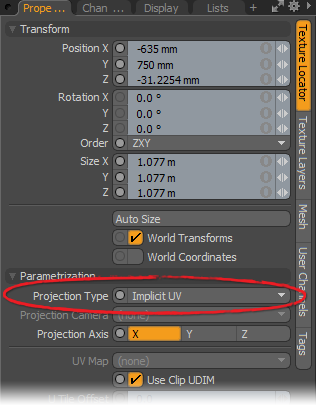
암시 적 UV
UV 맵은 방법을 제어 할 수 있습니다 Modo 표면에 이미지를 적용합니다. 이미지 맵을 개별 파이버에 적용 할 수 있습니다. 모피 종류를 Strips, 이미지는 각 스트립에 개별적으로 매핑됩니다. 모피 종류가 Cylinders, 이미지는 각 섬유 주위를 원통형으로 감 쌉니다. 빌보드 기능을 위해이 방법으로 이미지를 매핑 할 수도 있습니다. 모피에 이미지를 적용하는 것은 많은 용도 (깃털 시뮬레이션 및 사실적인 잔디 만들기)가 있습니다. 재료 그룹에 이미지 맵 레이어를 추가하여 개별 섬유에 텍스처를 추가합니다. 에서 텍스처 로케이터 항목의 속성을 선택하십시오 Implicit UV 텍스처 로케이터 내 투영 유형으로일단 그렇게하면 Modo 모피를 렌더링 할 때 이미지를 각각의 모든 섬유에 적용합니다.

재료 층 및 다층 모피
각 모피 레이어는 재료 레이어에서 음영을 가져 오지만, 모피 재료는 기본 표면과 달라야 할 수 있습니다. 가능합니다.
이 작업을 수행하는 방법을 보려면 비디오를보십시오.
도움이되지 않은 죄송합니다
왜 도움이되지 않습니까? (해당되는 모든 것을 체크하세요)
의견을 보내 주셔서 감사합니다.
찾고있는 것을 찾을 수 없거나 워크 플로에 대한 질문이있는 경우 시도해보십시오 파운드리 지원.
학습 내용을 개선 할 수있는 방법에 대한 의견이 있으시면 아래 버튼을 사용하여 설명서 팀에 이메일을 보내십시오.
의견을 보내 주셔서 감사합니다.